Drücken Sie auf Zauberstift![]() .
.
Zeichnen Sie mit Ihrem Finger oder mit dem Stiftablage-Stift (bei interaktiven Whiteboards) oder mit dem befestigten Stift (bei interaktive Stift-Displays) einen Kreis auf den interaktiven Bildschirm.
SMART Notebook 10 für Windows-Betriebssysteme
Sie können ein Spotlight-Fenster mit dem Zauberstift öffnen.
Drücken Sie auf Zauberstift![]() .
.
Zeichnen Sie mit Ihrem Finger oder mit dem Stiftablage-Stift (bei interaktiven Whiteboards) oder mit dem befestigten Stift (bei interaktive Stift-Displays) einen Kreis auf den interaktiven Bildschirm.
Ein Spotlight-Fenster wird geöffnet.
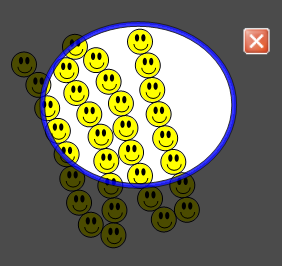
Zur Verringerung der Fenstergröße drücken Sie in die Mitte des Spotlight-Fensters und ziehen Sie es dann nach links.
ODER
Zur Vergrößerung der Fenstergröße drücken Sie in die Mitte des Spotlight-Fensters und ziehen Sie es dann nach rechts.
Zur Verschiebung des Fensters auf dem interaktiven Bildschirm drücken Sie am Rand des Spotlight-Fensters und ziehen Sie es.
Zum Schließen des Spotlight-Fensters drücken Sie auf ![]() .
.
HINWEISE
Sie können mit dem Spotlight auch einen Bereich des interaktiven Bildschirms markieren. Sie können das Spotlight auf verschiedene Weise öffnen, wie beispielsweise mit dem schwebenden Zauberstift-Werkzeug.
Sie können den Zauberstift auch zum Öffnen eines Vergrößerungsfensters oder eines Freihandobjekts, das langsam ausgeblendet wird, verwenden.
Wenn zwei Personen den Zauberstift mit Ihrem SMART Board 800 Series Interactive Whiteboard nutzen, kann jeweils nur eine Person zurzeit ein Spotlight-Fenster öffnen.